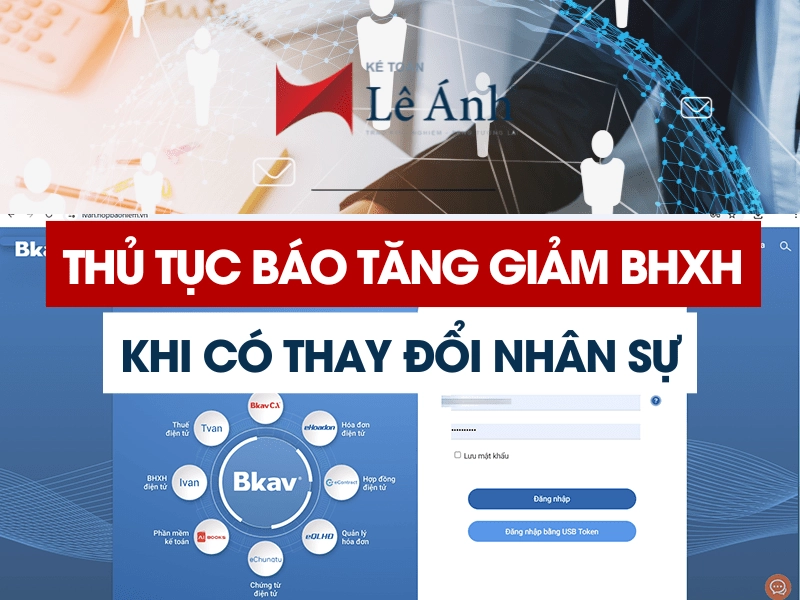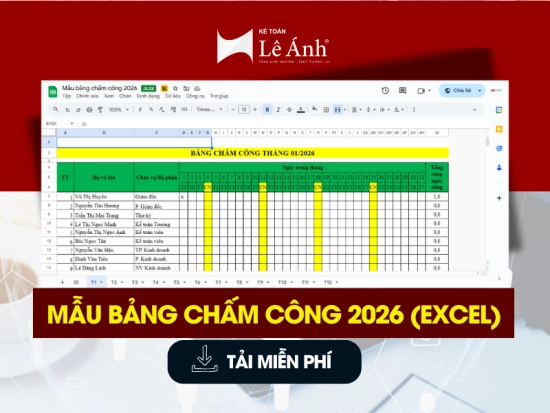Hàm COUNTA Trong Excel - Cách Dùng Qua Ví Dụ Thực Tế
|
Nội dung bài viết được cố vấn chuyên môn bởi Cô Trần Thị Hồng Huệ - Giảng viên khóa học kế toán tổng hợp thực hành trên phần mềm Misa, Excel tại Kế Toán Lê Ánh. |
Hàm COUNTA trong Excel giúp đếm số ô có chứa dữ liệu, bao gồm cả văn bản và số, rất hữu ích trong việc quản lý và phân tích dữ liệu. Bài viết này, Kế Toán Lê Ánh sẽ hướng dẫn chi tiết cách dùng hàm COUNTA qua các ví dụ thực tế, giúp bạn áp dụng hiệu quả trong công việc.
Nội dung bài viết:
1. Hàm COUNTA trong Excel
Hàm COUNTA là gì?
Hàm COUNTA là một hàm trong Excel được sử dụng để đếm số ô có chứa dữ liệu trong một phạm vi hoặc danh sách. Khác với hàm COUNT, hàm COUNTA đếm tất cả các loại dữ liệu, bao gồm văn bản, số, ngày tháng và cả các ô chứa lỗi, trong khi COUNT chỉ đếm các ô chứa số.
Hàm COUNTA dùng để làm gì?
Hàm COUNTA đặc biệt hữu ích trong việc thống kê và quản lý dữ liệu khi bạn cần biết số ô có chứa bất kỳ dữ liệu nào. Đây là công cụ giúp bạn xác định nhanh số lượng dữ liệu thực tế trong bảng tính, bất kể dữ liệu đó là loại nào.
Hàm COUNTA có chức năng gì?
Vai trò chính của hàm COUNTA là giúp người dùng đếm tất cả các ô có chứa thông tin, hỗ trợ trong quá trình xử lý và kiểm tra dữ liệu một cách nhanh chóng. Việc sử dụng COUNTA thay vì COUNT giúp tránh bỏ sót dữ liệu văn bản hoặc lỗi, giúp bạn có cái nhìn toàn diện về dữ liệu trong bảng tính.
Tham khảo thêm:
- [10+] Các Hàm Excel Thường Dùng Trong Kế Toán
- Hàm COUNTIF Trong Excel
- Hàm IF trong excel
- Hàm SUMIF trong excel
- Hàm Vlookup trong Excel
- Hàm AVERAGE trong Excel
- Hàm ROUND Trong Excel
- Hàm FREQUENCY Trong Excel
- Hàm Nhân Trong Excel
2. Cách dùng hàm COUNTA trong Excel
Cú pháp hàm COUNTA
Công thức của hàm COUNTA như sau: =COUNTA(value1; [value2]; ...)
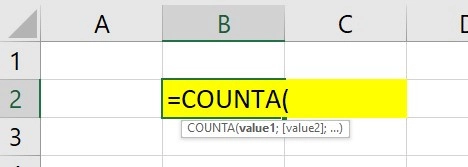
Trong đó: value1, value2,...: Là các giá trị hoặc phạm vi dữ liệu mà bạn muốn đếm các ô có chứa dữ liệu.
Hàm COUNTA đếm các ô có chứa bất kỳ dữ liệu nào, bao gồm cả văn bản, số, lỗi (#N/A, #VALUE!, v.v.), ngày tháng, và các ô chứa công thức có giá trị trả về. Điều này giúp hàm trở nên linh hoạt và hữu ích khi cần đếm tổng thể các ô chứa thông tin trong bảng tính.
Ví dụ cơ bản về cách dùng hàm COUNTA trong Excel
Giả sử bạn có bảng dữ liệu sau:
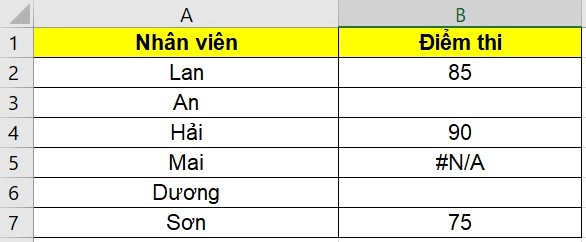
Mục tiêu: Đếm số ô trong cột "Điểm thi" (cột B) có chứa bất kỳ dữ liệu nào, bao gồm cả lỗi.
Công thức: =COUNTA(B2:B7)
Kết quả: Hàm COUNTA sẽ trả về 4 vì cột B có 4 ô chứa dữ liệu (85, 90, #N/A, và 75), bất kể loại dữ liệu đó là gì.
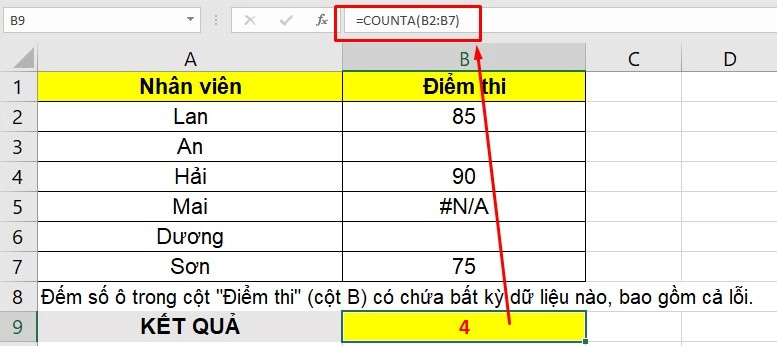
Giải thích: COUNTA đếm tất cả các ô có giá trị, nên ô trống sẽ không được tính. Trong trường hợp này, ô B3 và B5 là ô trống nên không được đếm, giúp bạn dễ dàng xác định số lượng ô có chứa thông tin thực tế.
Ví dụ về hàm COUNTA trong kế toán
Giả sử bạn có một bảng danh sách hóa đơn và cần biết có bao nhiêu hóa đơn đã được ghi nhận trong tháng, bao gồm cả các hóa đơn hợp lệ và các hóa đơn bị lỗi.
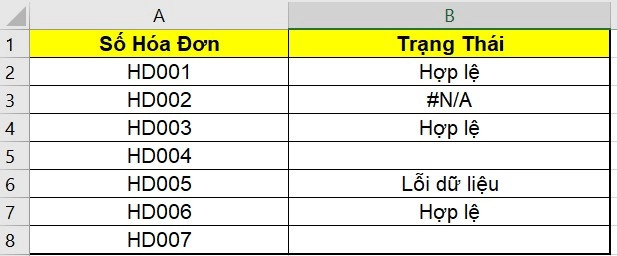
Mục tiêu: Đếm số hóa đơn đã được ghi nhận trong cột "Trạng Thái" (cột B), bất kể trạng thái của hóa đơn là hợp lệ, lỗi dữ liệu, hay lỗi #N/A.
Công thức: =COUNTA(B2:B8)
Kết quả: Hàm COUNTA sẽ trả về 5 vì có 5 ô trong cột B có chứa dữ liệu, bao gồm các trạng thái "Hợp lệ", "Lỗi dữ liệu", và lỗi #N/A.

Giải thích: Hàm COUNTA đếm tất cả các ô có chứa bất kỳ loại dữ liệu nào trong phạm vi B2. Điều này giúp bạn biết chính xác số lượng hóa đơn đã ghi nhận trạng thái, bao gồm cả những hóa đơn bị lỗi, để tiện cho việc kiểm tra và xử lý dữ liệu sau này.
Ứng dụng thực tế trong kế toán
Trong kế toán, hàm COUNTA có thể được áp dụng để:
- Kiểm tra sự đầy đủ của dữ liệu: Đếm số ô có dữ liệu trong bảng danh sách chứng từ, hóa đơn hoặc giao dịch để đảm bảo tất cả các mục đều đã được ghi nhận.
- Thống kê số lượng giao dịch: Đếm số lượng giao dịch phát sinh trong một khoảng thời gian để lập báo cáo tài chính.
- Đối chiếu dữ liệu: Kiểm tra các ô đã nhập thông tin trong báo cáo, giúp phát hiện các mục còn thiếu hoặc cần bổ sung trong quá trình kiểm toán.
Hàm COUNTA hỗ trợ đắc lực cho kế toán trong việc quản lý dữ liệu hiệu quả, giúp việc tổng hợp và kiểm tra dữ liệu trở nên chính xác và dễ dàng hơn.
3. Các ứng dụng phổ biến của hàm COUNTA
3.1. Đếm số ô có dữ liệu trong một phạm vi
Hàm COUNTA giúp đếm tất cả các ô có chứa bất kỳ loại dữ liệu nào trong một phạm vi, bao gồm văn bản, số, và lỗi. Điều này rất hữu ích khi bạn cần biết chính xác số lượng ô có thông tin trong một danh sách hoặc bảng dữ liệu.
Ví dụ: Bạn có một danh sách nhân viên trong cột A, từ A2 đến A20, và muốn biết có bao nhiêu nhân viên đã được nhập vào danh sách.
Công thức minh họa: =COUNTA(A2:A20)
Kết quả: Hàm COUNTA sẽ trả về tổng số ô có dữ liệu trong phạm vi A2. Nếu có 15 nhân viên đã được nhập vào danh sách, công thức sẽ trả về 15.
3.2. Hàm COUNTA có điều kiện
Hàm COUNTA không hỗ trợ điều kiện trực tiếp, nhưng bạn có thể kết hợp nó với các hàm khác, chẳng hạn như hàm IF, để đếm các ô có dữ liệu dựa trên điều kiện cụ thể.
Ví dụ: Giả sử bạn có một danh sách các công việc trong cột A và trạng thái hoàn thành trong cột B. Bạn muốn đếm số công việc trong cột A đã được hoàn thành (cột B có giá trị "Đã hoàn thành").
Công thức minh họa: =COUNTA(IF(B2:B20="Đã hoàn thành"; A2:A20))
Lưu ý: Đây là công thức mảng. Trong các phiên bản Excel cũ, sau khi nhập công thức, bạn cần nhấn Ctrl + Shift + Enter để Excel nhận diện là công thức mảng. Trong Excel 365, chỉ cần nhấn Enter như bình thường.
Kết quả: Công thức sẽ trả về số ô có dữ liệu trong cột A với điều kiện rằng cột B tương ứng chứa giá trị "Đã hoàn thành".
3.3. Hàm COUNTA kết hợp với các hàm khác
Việc kết hợp COUNTA với các hàm khác mở rộng khả năng của nó, giúp bạn đếm dữ liệu theo điều kiện phức tạp hơn.
⭕ Hàm COUNTA kết hợp với hàm IF: Đếm các ô có dữ liệu dựa trên một điều kiện cụ thể.
Ví dụ: Bạn có danh sách điểm số trong cột A và muốn đếm số ô có giá trị lớn hơn 50.
- Công thức minh họa: =COUNTA(IF(A2:A20>50; A2:A20))
- Lưu ý: Đây cũng là công thức mảng, và cần nhấn Ctrl + Shift + Enter trong các phiên bản Excel cũ.
- Kết quả: Công thức sẽ đếm các ô có giá trị lớn hơn 50 trong cột A.
»» Xem thêm: Cách Dùng Hàm IF Trong Excel
⭕Hàm COUNTA kết hợp với hàm FILTER (Excel 365): Trong Excel 365, hàm FILTER giúp lọc dữ liệu theo điều kiện, và COUNTA sẽ đếm số ô sau khi đã lọc. Điều này rất hữu ích khi làm việc với các bảng dữ liệu lớn và cần đếm số lượng mục thỏa mãn điều kiện.
Ví dụ: Bạn có danh sách nhân viên trong cột A và trạng thái làm việc trong cột B (có giá trị "Có" hoặc "Không"). Bạn muốn đếm số lượng nhân viên có trạng thái "Có".
- Công thức minh họa: =COUNTA(FILTER(A2:A20; B2:B20="Có"))
- Kết quả: Công thức sẽ trả về số ô có dữ liệu trong cột A với điều kiện cột B là "Có". Nếu có 8 nhân viên có trạng thái "Có", công thức sẽ trả về 8.
Các ứng dụng trên đây cho thấy sự linh hoạt của hàm COUNTA khi kết hợp với các hàm khác để đáp ứng các yêu cầu đếm dữ liệu phức tạp. Các ví dụ thực tế này sẽ giúp bạn nắm vững cách dùng hàm COUNTA trong nhiều tình huống khác nhau trong Excel.
4. Các lưu ý khi sử dụng hàm COUNTA
⭕ Hàm COUNTA sẽ đếm tất cả các ô có bất kỳ giá trị nào, kể cả lỗi
Hàm COUNTA không phân biệt các loại dữ liệu, nên sẽ đếm mọi ô có chứa giá trị, kể cả các giá trị lỗi như #DIV/0!, #N/A, #VALUE!, v.v. Điều này có nghĩa là nếu bảng dữ liệu của bạn có chứa các ô lỗi, chúng vẫn sẽ được tính vào tổng số ô có dữ liệu. Hãy lưu ý điều này để tránh kết quả không chính xác nếu bạn muốn loại trừ các ô lỗi.
⭕ Phạm vi chứa công thức
Khi sử dụng hàm COUNTA, hãy chắc chắn rằng phạm vi dữ liệu bạn chọn không bao gồm các ô trống không cần thiết. Nếu vùng dữ liệu có nhiều ô trống xen kẽ, kết quả của COUNTA có thể không phản ánh chính xác số lượng ô chứa dữ liệu thực sự. Vì vậy, chọn phạm vi phù hợp sẽ giúp bạn có được kết quả chính xác hơn.
⭕ Tránh nhầm lẫn với hàm COUNT
Nhiều người dễ nhầm lẫn giữa hàm COUNTA và COUNT. Khác với COUNTA, hàm COUNT chỉ đếm các ô chứa số. Điều này nghĩa là nếu bạn chỉ muốn đếm các ô chứa số, hãy sử dụng COUNT thay vì COUNTA. Hiểu rõ sự khác biệt này sẽ giúp bạn chọn đúng hàm cho mục đích sử dụng và tránh kết quả không mong muốn.
»» Xem thêm: Cách Dùng Hàm COUNTIF Trong Excel
|
Hàm COUNTA là công cụ hữu ích giúp đếm nhanh số ô chứa dữ liệu, kể cả văn bản và lỗi, trong một phạm vi bất kỳ. Đây là hàm linh hoạt và hiệu quả cho việc xử lý dữ liệu trong Excel, giúp người dùng dễ dàng kiểm tra và thống kê dữ liệu mà không phải thực hiện thủ công. |
Việc hiểu và vận dụng tốt hàm COUNTA có thể tiết kiệm đáng kể thời gian và công sức trong các tác vụ quản lý và phân tích dữ liệu hàng ngày.
Tham khảo thêm »»
Để nâng cao kỹ năng sử dụng Excel và các hàm thiết yếu trong kế toán, bạn có thể đăng ký các khóa học kế toán tại Lê Ánh, nơi cung cấp chương trình học thực tiễn và giảng dạy bởi các chuyên gia giàu kinh nghiệm.
------------------------------
Kế Toán Lê Ánh - Nơi đào tạo kế toán thực hành uy tín nhất hiện nay, đã tổ chức thành công rất nhiều khóa học nguyên lý kế toán, khóa học kế toán tổng hợp, khóa học kế toán thuế cho người mới bắt đầu, khóa học kế toán quản trị, khóa học kế toán thuế chuyên sâu, khóa học phân tích tài chính doanh nghiệp, khóa học chứng chỉ kế toán trưởng, khóa học kế toán cho chủ doanh nghiệp... và hỗ trợ kết nối tuyển dụng cho hàng nghìn học viên.
Nếu như bạn muốn tham gia các khóa học kế toán online/offline của trung tâm Lê Ánh thì có thể liên hệ hotline tư vấn: 0904.84.8855/ Mrs Lê Ánh
Ngoài các khóa học kế toán thì trung tâm Lê Ánh còn cung cấp các khóa học hành chính nhân sự online/offline, khóa học xuất nhập khẩu TPHCM, Hà Nội, online chất lượng tốt nhất hiện nay.
Thực hiện bởi: KẾ TOÁN LÊ ÁNH - TRUNG TÂM ĐÀO TẠO KẾ TOÁN SỐ 1 VIỆT NAM